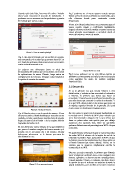Page 26 - Ebook-Jimson Andino-Lorenz Berrones
P. 26
Cuando esté todo listo, haremos clic sobre ‘Instalar Fig.7 podemos ver el nuevo usuario creado. aunque
ahora’ para comenzar el proceso de instalación. Y faltara activar la cuenta mediante una contraseña, para
podremos ver un resumen con las particiones y puntos ello clicamos donde pone contraseña cuenta
de montaje que vamos a usar. desactivada.
Ahora solo faltará seleccionar una contraseña para el
nuevo usuario creado y confirmarla repitiéndola,
después clicamos al botón cambiar y nuestra cuenta ya
estará activada correctamente y accesible desde el
inicio del sistema o inicio de sesión.
Figura 5: Crear un usuario principal
Fig. 5 este estará formado por un nombre de usuario,
una contraseña y el nombre que queremos dar al PC en
red. También podemos elegir si queremos que se inicie
sesión automáticamente o no.
Lo primero que deberemos hacer es abrir las
herramientas del sistema que se encuentras en el menú Figura 8: Nueva cuenta
de aplicaciones de nuevo Ubuntu, luego entrar en Fig.8 como podemos ver en esta última captura ya
configuración del sistema. Después seleccionaremos tendremos correctamente activada la nueva cuenta que
la opción de cuentas de usuario. como ejemplos he usado mi nombre completo
Francisco Ruiz.
2.2 Desarrollo
Si es la primera vez que inicias Ubuntu u otra
distribución, y todavía no has conectado el ordenador
a Internet, lo primero que tienes que hacer es
conectarte. Si vas a hacerlo por Ethernet es sencillo, ya
que sólo tienes que conectar el cable al ordenador. Y
si es por Wifi, debes pulsar en los iconos que tienes en
la esquina superior derecha de la pantalla. Da igual
cual, porque se desplegará el mismo menú.
Figura 6: Cuenta de Usuario.
Fig. 6 Muestra cómo crear la cuenta de usuario. Ahora En este menú, te aparecerá el mensaje Inalámbrica no
clicaremos sobre el botón desbloquear marcado con un conectado con el símbolo de WiFi para indicarte que
candado cerrado y pondremos nuestra clave de usuario no te has conectado a ninguna red. Lo que tienes que
luego clicaremos en el botón + de la esquina inferior hacer es pulsar sobre esta opción para que debajo
izquierda marcado con 2. aparezcan dos opciones más, entre las que debes
pulsar en Seleccionar red para elegir una WiFi a la que
Se nos abrirá una nueva ventana en la que tendremos conectarte.
que poner el nombre completo del nuevo usuario y el
nombre que le queramos dar a tal usuario, además Te aparecerá una ventana en la que se van a listar todas
deberemos seleccionar si le damos permisos de las redes WiFi al alcance de la tarjeta de red de tu
administrador o no.
ordenador o portátil. Aquí, pulsa sobre la WiFi a la que
te quieras conectar para seleccionarla, y luego pulsa en
el botón Conectar que tienes debajo. Ahora, en la
ventana que te aparezca simplemente escribe la
contraseña de tu Wifi.
Una vez ya estás conectado, lo primero que deberías
hacer al empezar a utilizar Linux, como cualquier otro
sistema operativo, es buscar nuevas actualizaciones.
Cuando instalas, Ubuntu, o cualquier otra distro tienes
la opción de que el software se actualice durante la
Figura 7: Crear una cuenta nueva propia instalación, pero incluso si lo haces conviene
24